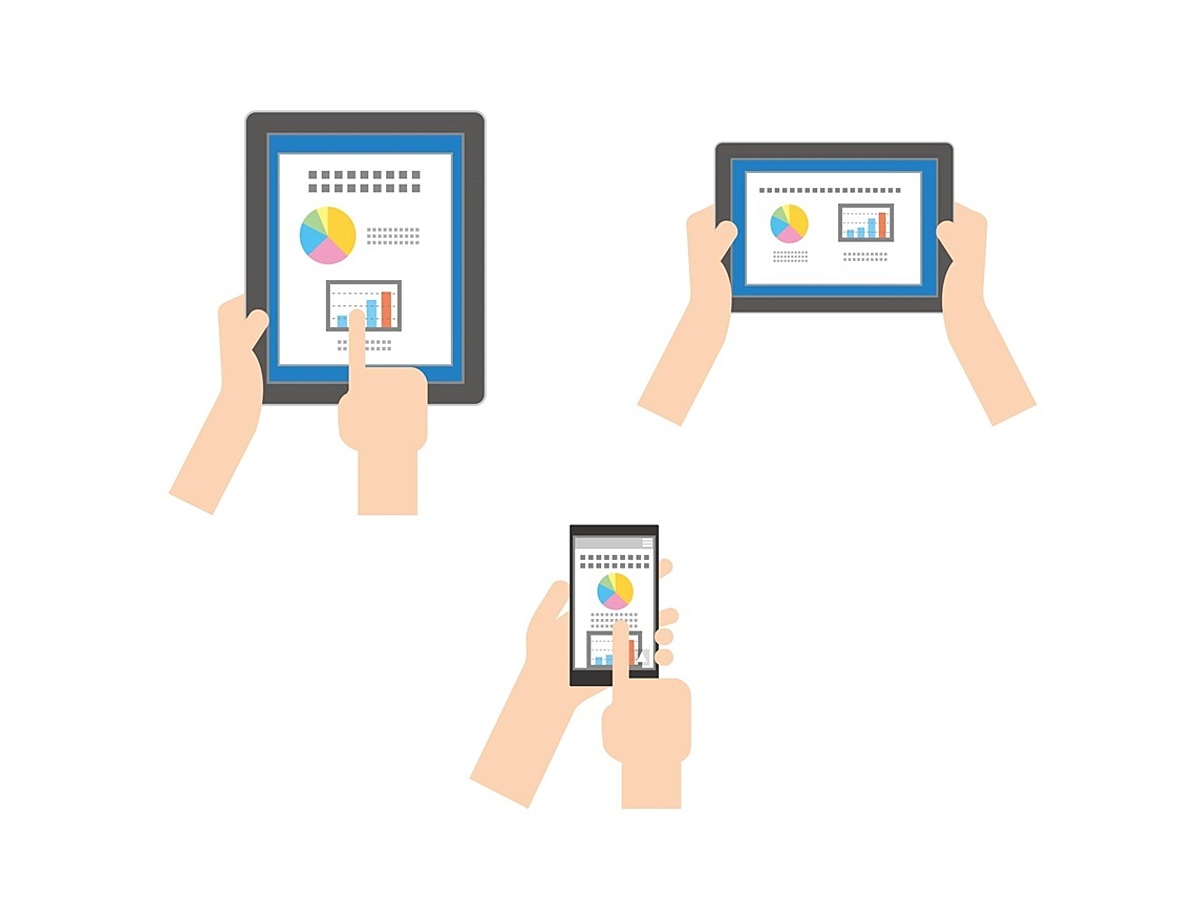
レスポンシブWebデザインへの移行方法 - PCとスマートフォンでURLが異なる場合 -
GoogleがレスポンシブWebデザインを公式に推奨しているのは周知の事実です。その影響から、世間の潮流もそれに合わせてレスポンシブWebデザインが全盛を迎えています。
そこで注意したいのが、これまでPC向けとスマートフォン向けでURLを別にしてきたWebサイトのレスポンシブWebデザインへの移行です。
今回は、Googleが"ウェブマスター向け公式ブログ"で発表したその移行方法について取り上げていきます。併せて、レスポンシブWebデザイン主流となった背景などを紐解き、"なぜレスポンシブWebデザインへ移行しなくてはならないか"についてもご紹介します。
なお、本記事に関連のあるものとして、レスポンシブWebデザインのメリットとデメリットについて言及しているこちらの記事も、ぜひ参照にしてみてください。
参照:
レスポンシブデザインとは|今更きけない基礎知識とメリット・デメリット|ferret
目次
- スマートフォン対応|3種類のWebサイト構築方法について
- PCとスマートフォンのURLが異なることで発生する“不都合”とは
- 別URL構成からレスポンシブWebデザインへ|4つのステップ
- まとめ - Webデザインの主流はレスポンシブWebデザイン -
スマートフォン対応|3種類のWebサイト構築方法について

Webサイトのデザインにおいて、スマートフォン対応の構築方法としては、大きく下記の3種があります。まずは簡単におさらいしておきましょう。下のスマートフォン対応に3種類のデザイン構築方法の違いを明記した表も参照ください。
Webサイトのデザインにおけるスマートフォン対応の構築方法
1. セパレートタイプ:PCとスマホで別ファイル対応/URLも別
2. ダイナミックサービング:PCとスマホで別ファイル対応/URLは一緒
3. レスポンシブWebデザイン:PCとスマホで同一ファイル
| セパレートタイプ | ダイナミックサービング | レスポンシブWebデザイン | |
|---|---|---|---|
| モバイル専用ファイル | 必要 | 必要 | 必要なし |
| モバイル専用URL | 必要 | 必要なし | 必要なし |
1.セパレートタイプ
セパレートタイプはモバイルで該当のWebサイトを呼び出す際に、専用のURLが必要なため、アノテーション設定が必要となります。
アノテーションとは、あるデータに対して関連する情報(メタデータ)を注釈として付与することと定義されていますが、今回のケースについてのアノテーションは後に詳しく説明します。
2. ダイナミックサービング
次にダイナミックサービングですが、こちらはURLを共通に、ユーザーエージェント機能を使ってデバイスや画面サイズに合わせて、スマートフォンなどの専用ファイルを動的に呼び出す方法です。
3. レスポンシブWebデザイン
最後にレスポンシブWebデザインですが、こちらは画面サイズによってUI構成を変化させるタイプのため、ファイルもURLもPCとスマートフォンで同一になります。
この3種についてですが、一昔前はGoogleがウェブマスター向け公式ブログの中で「どの方式を採用しても問題ない」旨を発表していました。
その後、少しずつレスポンシブWebデザインを推奨する方向に転換していったのはなぜなのか。「Googleウェブマスター向け公式ブログ」の中でその理由に触れているのでまとめてみました。
レスポンシブWebデザインを良しとするGoogleの見解

ユーザーの利便性におけるレスポンシブWebデザインのメリット
・URLが1つなのでユーザーによるコンテンツの共有やリンクが簡単
このメリットの対象となるのは上記でいえば「セパレートタイプ」のみとなるでしょう。
・ページが表示されるまでの読み込み時間が短縮される
PCサイトとモバイルサイトでURLが違う場合、ユーザーの端末に応じてリダイレクトが発生するため、読み込み時間が余計にかかります。また、PCサイトとモバイルサイトでHTMLが違う場合も、動的に出し分けるために余計に処理時間がかかります。
Googleがページの表示速度を検索ランキングの指標に使用すると発表したこともあり、読み込み時間が少しでも早くなることは、Webディレクターからすれば変更するに価するメリットと言えるでしょう。
運用コストの節約におけるレスポンシブWebデザインのメリット
・該当Webページをリンク、シェアしやすくなる
別ファイルで運用する場合、PCとスマホそれぞれの更新作業は必要ですが、レスポンシブWebデザインならファイルが一緒なのでこれを軽減できるという内容です。ただし、PCとモバイルページを同時に生成できるCMSの導入などにより、多少は改善できるようになります。
・リダイレクトのミスを軽減できる
モバイルユーザーがPCサイトにアクセスした場合は、モバイルサイト内の該当のページにリダイレクトする必要があります。もちろん、その逆もあります。これらの工程がなくなる分、運用コストが削減できるという内容です。
Google側の都合
・PC用とスマートフォン用で別のWebサイトが存在するか否かを知る必要がなくなる
同じWebページでデバイスごとに複数のパターンがあると、Googlebotがページのインデックスがやりにくい、という意味です。
・Webサイトをクロールするために必要なリソースを節約できる
同じコンテンツなのにデバイス数に応じてページが複数あると、Googlebotがクロールする手間がそれだけ増える、ということです。
以上のような理由がレスポンシブWebデザインを良しとするGoogleの見解です。
数は多いものの、それって本当にメリット?と訝しむ方もいるかもしれません。そこで次にレスポンシブWebデザインを実装しなかった場合にどのような問題が発生するのか、具体的な内容に触れてみたいと思います。
PCとスマートフォンのURLが異なることで発生する“不都合”とは

続いて、レスポンシブWebデザインを実装しなかった場合の問題点について、特にPCとスマートフォンのURLが異なる場合について考察していきます。
例えば、下記のようにPCとスマートフォンの別URLを設置したとします。
PC www.ferret-plus.001.com/
SP www.ferret-plus.001.com/sp
ユーザーが該当Webサイトをスマートフォンでアクセスした場合、ユーザーエージェント機能により「www.ferret-plus.001.com/sp」が表示されます。しかし、万が一クローラーへの対策を実施していない場合、Googlebotは「www.ferret-plus.001.com/」と「www.ferret-plus.001.com/sp」をそれぞれインデックスしてしまうわけです。
それぞれインデックスしてしまうことにどんな問題があるのか。これは“重複コンテンツ”とジャッチされてしまう恐れがあるということです。
Webサイトの中身、さらにはtitleタグやmeta descriptionまで重複しているのに、URLが別なのは不当なコピーコンテンツであると誤解されかねないという話で、この解決策として有効なのが、前述したアノテーションタグになります。
具体的に言えば、PCの対象ページの< head >内にスマートフォンのURLに向けて以下のタグを入れます。
(PC)www.ferret-plus.001.com/ (SP)www.ferret-plus.001.com/sp
————————————————————————————————————————————————————————————————————————————————
<link rel=”alternate” media=”only screen and (max-width: 640px)” href=”https:// www.ferret-plus.001.com/sp” >
————————————————————————————————————————————————————————————————————————————————
上記は、PCのURLをクロールしたGooglebotに対して、スマートフォンのURLを伝えているという内容となります。一方でスマートフォン側には、PCのURLはこちらなので、こちらをインデックスしてほしい、という内容の下記の設定が必要です。
————————————————————————————————————————————————————————————————————————————————
<link rel=”canonical” href=”https:// www.ferret-plus.001.com/” >
————————————————————————————————————————————————————————————————————————————————
これだけなら簡単とお考えの方もいるかもしれませんが、リダイレクト設定はページ単位で必要なのが肝です。当然、大規模なWebサイトで変更する際は大掛かりな運用コストが発生します。
仮に、PCでは1ページ構成になっているが、スマートフォンだと2ページ構成となっている場合についてです。このケースでは、スマートフォンの1〜2ページをページネーション用の rel=”next” と rel=”prev” で紐付けて、スマートフォンの1〜2ページ目からもcanonicalで該当するデスクトップURLにリダイレクトさせます。
なお、PCにはあるけれどスマートフォンにないWebページの場合はアノテーションを設定する必要がありませんが、Googleとしては「全てのページにおいてスマートフォンでもストレスなく閲覧できる」ことを理想としているため、このようにPCにあってスマートフォンにないページ設計は推奨していません。
ここまで読んでもデザインを設計する上での柔軟性の高さから、ファイルを別に取る構築方法を選択する方もゼロではないでしょう。ただし、SEOと運用コストで考えた場合、レスポンシブWebデザインを選ぶ方がベターであることはご理解いただけたのではないでしょうか。
別URL構成からレスポンシブWebデザインへ|4つのステップ

さて、レスポンシブWebデザインへ移行するべき理由をご理解しただいたところで、ここから本題「PCとスマートフォンで別URLのWebサイトのレスポンシブWebデザインへの移行手順」に入っていきます。
詳しい手順は、以下の4ステップとなります。
1. レスポンシブWebデザインサイトを先に用意しておく
2. 旧・モバイル用URLから新レスポンシブWebデザイン用URLへの301リダイレクトを設定
※すべてのページに対してリダイレクト設定が必要
3. 条件付きリダイレクトやVary HTTP ヘッダーなど、モバイル固有の設定を削除する
4. レスポンシブWebデザイン用のURL については、rel=canonical を設定して、正規URLとしてそれ自体を指すようにする
ちなみに、rel=“canonical”とはページ内容が類似もしくは重複しているURLが複数存在する場合に、Googlebotなどの検索エンジンからのページ評価が分散されないように、正規のURLがどれなのかを検索エンジンに示すために用いる記述をいいます。
Webサイトの規模によっては2の部分にかなりの工数を割くことになりますが、技術的な難易度はそう高くありません。そして、一度レスポンシブWebデザインに移行してしまえば、以降はアノテーションなどの煩雑な作業から解放されることを考えれば、許容範囲と言えるのではないでしょうか。
本内容は、Googleのウェブマスター向け公式ブログにも公開されていますので、ぜひ参考にしてみてください。
参考:
モバイル専用サイトからレスポンシブ サイトに移行する方法|Googleウェブマスター向け公式ブログ
まとめ - Webデザインの主流はレスポンシブWebデザイン -
クリエイターによって属人的なジャッジがなされていたスマートフォン対応におけるWebサイトの3種の構築方法。本記事を読んでいただいた方には、少なくともSEOと中長期の運用コストの観点で考えた場合、レスポンシブWebデザインが有効であるという一応の結論は提案できたのではないでしょうか。
もちろんこの記事を読んだ上で、それでも「PCとスマートフォンでそれぞれのデザインを変えたい」というクリエイターの方もいるでしょう。
しかし、現在ではレスポンシブWebデザインを活用した上でスマートフォンデザインを追求するというデザイナーが増えているのは事実です。
メインストリームに対して各種の先進技術が生まれてくるという技術確信の歴史を考えれば、今のうちからレスポンシブWebデザインを主戦場としたWebデザインを手がけていく方がベターといえるのではないでしょうか。
- Googleとは、世界最大の検索エンジンであるGoogleを展開する米国の企業です。1998年に創業され急激に成長しました。その検索エンジンであるGoogleは、現在日本でも展開していて、日本のYahoo!Japanにも検索結果のデータを提供するなど、検索市場において圧倒的な地位を築いています。
- URL
- URLとは、「Uniform Resource Locator」の略称です。情報がどこにあるのかを示すインターネット上の住所のようなものだと考えるとわかりやすいでしょう。各ページのURLは、インターネットブラウザの上部に文字列として表示されています。日本語では「統一資源位置指定子」という名称がついていますが、実際には日本でもURLという語が使われています。
- Webサイト
- Webサイトとは、インターネットの標準的な情報提供システムであるWWW(ワールドワイドウェブ)で公開される、Webページ(インターネット上にある1ページ1ページ)の集まりのことです。
- Googleとは、世界最大の検索エンジンであるGoogleを展開する米国の企業です。1998年に創業され急激に成長しました。その検索エンジンであるGoogleは、現在日本でも展開していて、日本のYahoo!Japanにも検索結果のデータを提供するなど、検索市場において圧倒的な地位を築いています。
- ウェブマスター
- WEBマスターとは、ホームページの管理者のことを指します。ホームページの規模に関わらず、ホームページの運営者であればWEBマスターと呼ばれます。 個人のホームページでは運営者自身がWEBマスターであり、企業による大規模なホームページでは統括する人がWEBマスターとして業務にあたります。
- ブログ
- ブログとは、ホームページの一種です。運営者はブログシステムに登録し、利用開始をすることで、ホームページ制作のプログラム技術を修得する必要なく、本文のみを投稿しつづければ、公開・表示はおろかページの整理や分類なども効率的に行えるシステムを言います。
- Webサイト
- Webサイトとは、インターネットの標準的な情報提供システムであるWWW(ワールドワイドウェブ)で公開される、Webページ(インターネット上にある1ページ1ページ)の集まりのことです。
- URL
- URLとは、「Uniform Resource Locator」の略称です。情報がどこにあるのかを示すインターネット上の住所のようなものだと考えるとわかりやすいでしょう。各ページのURLは、インターネットブラウザの上部に文字列として表示されています。日本語では「統一資源位置指定子」という名称がついていますが、実際には日本でもURLという語が使われています。
- Webサイト
- Webサイトとは、インターネットの標準的な情報提供システムであるWWW(ワールドワイドウェブ)で公開される、Webページ(インターネット上にある1ページ1ページ)の集まりのことです。
- URL
- URLとは、「Uniform Resource Locator」の略称です。情報がどこにあるのかを示すインターネット上の住所のようなものだと考えるとわかりやすいでしょう。各ページのURLは、インターネットブラウザの上部に文字列として表示されています。日本語では「統一資源位置指定子」という名称がついていますが、実際には日本でもURLという語が使われています。
- URL
- URLとは、「Uniform Resource Locator」の略称です。情報がどこにあるのかを示すインターネット上の住所のようなものだと考えるとわかりやすいでしょう。各ページのURLは、インターネットブラウザの上部に文字列として表示されています。日本語では「統一資源位置指定子」という名称がついていますが、実際には日本でもURLという語が使われています。
- デバイス
- デバイスとは「特定の機能を持つ道具」を表す語で、転じてパソコンを構成するさまざまな機器や装置、パーツを指すようになりました。基本的に、コンピューターの内部装置や周辺機器などは、すべて「デバイス」と呼ばれます。
- UI
- UIとは、ユーザーインターフェイス(User Interface)の略で、ユーザー(使い手)とデバイスとのインターフェイス(接点)のことを意味します。
- URL
- URLとは、「Uniform Resource Locator」の略称です。情報がどこにあるのかを示すインターネット上の住所のようなものだと考えるとわかりやすいでしょう。各ページのURLは、インターネットブラウザの上部に文字列として表示されています。日本語では「統一資源位置指定子」という名称がついていますが、実際には日本でもURLという語が使われています。
- Googleとは、世界最大の検索エンジンであるGoogleを展開する米国の企業です。1998年に創業され急激に成長しました。その検索エンジンであるGoogleは、現在日本でも展開していて、日本のYahoo!Japanにも検索結果のデータを提供するなど、検索市場において圧倒的な地位を築いています。
- ウェブマスター
- WEBマスターとは、ホームページの管理者のことを指します。ホームページの規模に関わらず、ホームページの運営者であればWEBマスターと呼ばれます。 個人のホームページでは運営者自身がWEBマスターであり、企業による大規模なホームページでは統括する人がWEBマスターとして業務にあたります。
- ブログ
- ブログとは、ホームページの一種です。運営者はブログシステムに登録し、利用開始をすることで、ホームページ制作のプログラム技術を修得する必要なく、本文のみを投稿しつづければ、公開・表示はおろかページの整理や分類なども効率的に行えるシステムを言います。
- Googleとは、世界最大の検索エンジンであるGoogleを展開する米国の企業です。1998年に創業され急激に成長しました。その検索エンジンであるGoogleは、現在日本でも展開していて、日本のYahoo!Japanにも検索結果のデータを提供するなど、検索市場において圧倒的な地位を築いています。
- ウェブマスター
- WEBマスターとは、ホームページの管理者のことを指します。ホームページの規模に関わらず、ホームページの運営者であればWEBマスターと呼ばれます。 個人のホームページでは運営者自身がWEBマスターであり、企業による大規模なホームページでは統括する人がWEBマスターとして業務にあたります。
- ブログ
- ブログとは、ホームページの一種です。運営者はブログシステムに登録し、利用開始をすることで、ホームページ制作のプログラム技術を修得する必要なく、本文のみを投稿しつづければ、公開・表示はおろかページの整理や分類なども効率的に行えるシステムを言います。
- URL
- URLとは、「Uniform Resource Locator」の略称です。情報がどこにあるのかを示すインターネット上の住所のようなものだと考えるとわかりやすいでしょう。各ページのURLは、インターネットブラウザの上部に文字列として表示されています。日本語では「統一資源位置指定子」という名称がついていますが、実際には日本でもURLという語が使われています。
- コンテンツ
- コンテンツ(content)とは、日本語に直訳すると「中身」のことです。インターネットでは、ホームページ内の文章や画像、動画や音声などを指します。ホームページがメディアとして重要視されている現在、その内容やクオリティは非常に重要だと言えるでしょう。 なお、かつてはCD-ROMなどのディスクメディアに記録する内容をコンテンツと呼んでいました。
- リンク
- リンクとは、インターネット上では、あるページの中に記された、他のページの所在を表す情報のことを「ハイパーリンク」と呼び、これを略した言葉です。リンクのある場所をクリックすると、他のページにジャンプするようになっています。
- ページ
- 印刷物のカタログやパンフレットは、通常複数のページから成り立っています。インターネットのホームページもまったく同じで、テーマや内容ごとにそれぞれの画面が作られています。この画面のことを、インターネットでも「ページ」と呼んでいます。ホームページは、多くの場合、複数ページから成り立っています。
- URL
- URLとは、「Uniform Resource Locator」の略称です。情報がどこにあるのかを示すインターネット上の住所のようなものだと考えるとわかりやすいでしょう。各ページのURLは、インターネットブラウザの上部に文字列として表示されています。日本語では「統一資源位置指定子」という名称がついていますが、実際には日本でもURLという語が使われています。
- リダイレクト
- リダイレクトとは、元々は「向きを変える」という意味の言葉で、Webページを訪れたユーザーを自動的に別のWebページへ転送することです。HTTPリダイレクト又はURLリダイレクトとも呼ばれます。
- HTML
- HTMLとは、Webページを記述するための言語です。"HyperText Markup Language "の略です。"<"と">"にはさまれたさまざまな種類の「タグ」によって、文章の構造や表現方法を指定することができます。
- Googleとは、世界最大の検索エンジンであるGoogleを展開する米国の企業です。1998年に創業され急激に成長しました。その検索エンジンであるGoogleは、現在日本でも展開していて、日本のYahoo!Japanにも検索結果のデータを提供するなど、検索市場において圧倒的な地位を築いています。
- ページ
- 印刷物のカタログやパンフレットは、通常複数のページから成り立っています。インターネットのホームページもまったく同じで、テーマや内容ごとにそれぞれの画面が作られています。この画面のことを、インターネットでも「ページ」と呼んでいます。ホームページは、多くの場合、複数ページから成り立っています。
- ページ
- 印刷物のカタログやパンフレットは、通常複数のページから成り立っています。インターネットのホームページもまったく同じで、テーマや内容ごとにそれぞれの画面が作られています。この画面のことを、インターネットでも「ページ」と呼んでいます。ホームページは、多くの場合、複数ページから成り立っています。
- リンク
- リンクとは、インターネット上では、あるページの中に記された、他のページの所在を表す情報のことを「ハイパーリンク」と呼び、これを略した言葉です。リンクのある場所をクリックすると、他のページにジャンプするようになっています。
- シェア
- シェアとは、インターネット上で自分が見つけて気に入ったホームページやブログ、あるいは、Facebookなど自分自身が会員登録しているSNSで自分以外の友達が投稿した写真、動画、リンクなどのコンテンツを自分の友達にも共有して広めたいという目的をもって、SNSで自分自身の投稿としてコンテンツを引用し、拡散していくことをいいます。
- ページ
- 印刷物のカタログやパンフレットは、通常複数のページから成り立っています。インターネットのホームページもまったく同じで、テーマや内容ごとにそれぞれの画面が作られています。この画面のことを、インターネットでも「ページ」と呼んでいます。ホームページは、多くの場合、複数ページから成り立っています。
- CMS
- ホームページを作成するための様々な作業を、一元的に管理できるシステムのことをCMS(コンテンツ マネージメント システム)と言います。ホームページを作成するには文章や画像などのコンテンツの作成からHTML、CSSを使った構成・装飾の記述、リンクの設定などが必要ですが、CMSを使用すればこれらの作業を自動的に行なうことができます。
- リダイレクト
- リダイレクトとは、元々は「向きを変える」という意味の言葉で、Webページを訪れたユーザーを自動的に別のWebページへ転送することです。HTTPリダイレクト又はURLリダイレクトとも呼ばれます。
- ページ
- 印刷物のカタログやパンフレットは、通常複数のページから成り立っています。インターネットのホームページもまったく同じで、テーマや内容ごとにそれぞれの画面が作られています。この画面のことを、インターネットでも「ページ」と呼んでいます。ホームページは、多くの場合、複数ページから成り立っています。
- リダイレクト
- リダイレクトとは、元々は「向きを変える」という意味の言葉で、Webページを訪れたユーザーを自動的に別のWebページへ転送することです。HTTPリダイレクト又はURLリダイレクトとも呼ばれます。
- Webサイト
- Webサイトとは、インターネットの標準的な情報提供システムであるWWW(ワールドワイドウェブ)で公開される、Webページ(インターネット上にある1ページ1ページ)の集まりのことです。
- ページ
- 印刷物のカタログやパンフレットは、通常複数のページから成り立っています。インターネットのホームページもまったく同じで、テーマや内容ごとにそれぞれの画面が作られています。この画面のことを、インターネットでも「ページ」と呼んでいます。ホームページは、多くの場合、複数ページから成り立っています。
- デバイス
- デバイスとは「特定の機能を持つ道具」を表す語で、転じてパソコンを構成するさまざまな機器や装置、パーツを指すようになりました。基本的に、コンピューターの内部装置や周辺機器などは、すべて「デバイス」と呼ばれます。
- Googlebot
- Googlebotとは、インターネット上に存在する無数のホームページを巡回し(クロールし)、文書や画像などを定期的に読み取りデータベース化するGoogleのロボットのことです。「クローラー」あるいは「スパイダー」と呼ばれることもあります。
- インデックス
- インデックスとは、目次あるいは目次として登録されている状態のことをいいます。また、ホームページのトップページや、製品ページの最上層ページなど、ほかのページへアクセスするための起点となるページを指すこともあります。会話や文脈によって意味が異なるので、注意が必要です。
- Webサイト
- Webサイトとは、インターネットの標準的な情報提供システムであるWWW(ワールドワイドウェブ)で公開される、Webページ(インターネット上にある1ページ1ページ)の集まりのことです。
- クロール
- クロールとは、検索エンジン内のシステムであるクローラ(ロボット)が一つ一つのサイトを巡回し、サイトの情報を収集することを指します。
- コンテンツ
- コンテンツ(content)とは、日本語に直訳すると「中身」のことです。インターネットでは、ホームページ内の文章や画像、動画や音声などを指します。ホームページがメディアとして重要視されている現在、その内容やクオリティは非常に重要だと言えるでしょう。 なお、かつてはCD-ROMなどのディスクメディアに記録する内容をコンテンツと呼んでいました。
- デバイス
- デバイスとは「特定の機能を持つ道具」を表す語で、転じてパソコンを構成するさまざまな機器や装置、パーツを指すようになりました。基本的に、コンピューターの内部装置や周辺機器などは、すべて「デバイス」と呼ばれます。
- ページ
- 印刷物のカタログやパンフレットは、通常複数のページから成り立っています。インターネットのホームページもまったく同じで、テーマや内容ごとにそれぞれの画面が作られています。この画面のことを、インターネットでも「ページ」と呼んでいます。ホームページは、多くの場合、複数ページから成り立っています。
- Googlebot
- Googlebotとは、インターネット上に存在する無数のホームページを巡回し(クロールし)、文書や画像などを定期的に読み取りデータベース化するGoogleのロボットのことです。「クローラー」あるいは「スパイダー」と呼ばれることもあります。
- クロール
- クロールとは、検索エンジン内のシステムであるクローラ(ロボット)が一つ一つのサイトを巡回し、サイトの情報を収集することを指します。
- Googleとは、世界最大の検索エンジンであるGoogleを展開する米国の企業です。1998年に創業され急激に成長しました。その検索エンジンであるGoogleは、現在日本でも展開していて、日本のYahoo!Japanにも検索結果のデータを提供するなど、検索市場において圧倒的な地位を築いています。
- URL
- URLとは、「Uniform Resource Locator」の略称です。情報がどこにあるのかを示すインターネット上の住所のようなものだと考えるとわかりやすいでしょう。各ページのURLは、インターネットブラウザの上部に文字列として表示されています。日本語では「統一資源位置指定子」という名称がついていますが、実際には日本でもURLという語が使われています。
- URL
- URLとは、「Uniform Resource Locator」の略称です。情報がどこにあるのかを示すインターネット上の住所のようなものだと考えるとわかりやすいでしょう。各ページのURLは、インターネットブラウザの上部に文字列として表示されています。日本語では「統一資源位置指定子」という名称がついていますが、実際には日本でもURLという語が使われています。
- Webサイト
- Webサイトとは、インターネットの標準的な情報提供システムであるWWW(ワールドワイドウェブ)で公開される、Webページ(インターネット上にある1ページ1ページ)の集まりのことです。
- www
- wwwとは、World Wide Webの略称であり、世界中のホームページをインターネットを通じて閲覧することができる仕組みのことです。一般的に Web(ウェブ)とも呼ばれています。
- クローラー
- クローラーとは、検索エンジンへのインデックス作業のために、インターネット上に存在する様々なページの情報を集めデータベースに登録するプログラムのことです。クローラーが動くことをクローリングといいます。クローラーがページを巡回する際、ページに埋め込まれているリンクを辿って、ページ構造やキーワードなどに関する情報を収集します。
- Googlebot
- Googlebotとは、インターネット上に存在する無数のホームページを巡回し(クロールし)、文書や画像などを定期的に読み取りデータベース化するGoogleのロボットのことです。「クローラー」あるいは「スパイダー」と呼ばれることもあります。
- インデックス
- インデックスとは、目次あるいは目次として登録されている状態のことをいいます。また、ホームページのトップページや、製品ページの最上層ページなど、ほかのページへアクセスするための起点となるページを指すこともあります。会話や文脈によって意味が異なるので、注意が必要です。
- インデックス
- インデックスとは、目次あるいは目次として登録されている状態のことをいいます。また、ホームページのトップページや、製品ページの最上層ページなど、ほかのページへアクセスするための起点となるページを指すこともあります。会話や文脈によって意味が異なるので、注意が必要です。
- コンテンツ
- コンテンツ(content)とは、日本語に直訳すると「中身」のことです。インターネットでは、ホームページ内の文章や画像、動画や音声などを指します。ホームページがメディアとして重要視されている現在、その内容やクオリティは非常に重要だと言えるでしょう。 なお、かつてはCD-ROMなどのディスクメディアに記録する内容をコンテンツと呼んでいました。
- Webサイト
- Webサイトとは、インターネットの標準的な情報提供システムであるWWW(ワールドワイドウェブ)で公開される、Webページ(インターネット上にある1ページ1ページ)の集まりのことです。
- タグ
- タグとは、原義では「モノを分類するために付ける小さな札」のことです。英語の「tag」を意味するものであり、荷札、付箋といった意味を持っています。特にインターネットに関する用語としてのタグは、本文以外の情報を付与するときに用いられます。
- URL
- URLとは、「Uniform Resource Locator」の略称です。情報がどこにあるのかを示すインターネット上の住所のようなものだと考えるとわかりやすいでしょう。各ページのURLは、インターネットブラウザの上部に文字列として表示されています。日本語では「統一資源位置指定子」という名称がついていますが、実際には日本でもURLという語が使われています。
- コンテンツ
- コンテンツ(content)とは、日本語に直訳すると「中身」のことです。インターネットでは、ホームページ内の文章や画像、動画や音声などを指します。ホームページがメディアとして重要視されている現在、その内容やクオリティは非常に重要だと言えるでしょう。 なお、かつてはCD-ROMなどのディスクメディアに記録する内容をコンテンツと呼んでいました。
- ページ
- 印刷物のカタログやパンフレットは、通常複数のページから成り立っています。インターネットのホームページもまったく同じで、テーマや内容ごとにそれぞれの画面が作られています。この画面のことを、インターネットでも「ページ」と呼んでいます。ホームページは、多くの場合、複数ページから成り立っています。
- URL
- URLとは、「Uniform Resource Locator」の略称です。情報がどこにあるのかを示すインターネット上の住所のようなものだと考えるとわかりやすいでしょう。各ページのURLは、インターネットブラウザの上部に文字列として表示されています。日本語では「統一資源位置指定子」という名称がついていますが、実際には日本でもURLという語が使われています。
- タグ
- タグとは、原義では「モノを分類するために付ける小さな札」のことです。英語の「tag」を意味するものであり、荷札、付箋といった意味を持っています。特にインターネットに関する用語としてのタグは、本文以外の情報を付与するときに用いられます。
- URL
- URLとは、「Uniform Resource Locator」の略称です。情報がどこにあるのかを示すインターネット上の住所のようなものだと考えるとわかりやすいでしょう。各ページのURLは、インターネットブラウザの上部に文字列として表示されています。日本語では「統一資源位置指定子」という名称がついていますが、実際には日本でもURLという語が使われています。
- クロール
- クロールとは、検索エンジン内のシステムであるクローラ(ロボット)が一つ一つのサイトを巡回し、サイトの情報を収集することを指します。
- Googlebot
- Googlebotとは、インターネット上に存在する無数のホームページを巡回し(クロールし)、文書や画像などを定期的に読み取りデータベース化するGoogleのロボットのことです。「クローラー」あるいは「スパイダー」と呼ばれることもあります。
- インデックス
- インデックスとは、目次あるいは目次として登録されている状態のことをいいます。また、ホームページのトップページや、製品ページの最上層ページなど、ほかのページへアクセスするための起点となるページを指すこともあります。会話や文脈によって意味が異なるので、注意が必要です。
- リダイレクト
- リダイレクトとは、元々は「向きを変える」という意味の言葉で、Webページを訪れたユーザーを自動的に別のWebページへ転送することです。HTTPリダイレクト又はURLリダイレクトとも呼ばれます。
- ページ
- 印刷物のカタログやパンフレットは、通常複数のページから成り立っています。インターネットのホームページもまったく同じで、テーマや内容ごとにそれぞれの画面が作られています。この画面のことを、インターネットでも「ページ」と呼んでいます。ホームページは、多くの場合、複数ページから成り立っています。
- Webサイト
- Webサイトとは、インターネットの標準的な情報提供システムであるWWW(ワールドワイドウェブ)で公開される、Webページ(インターネット上にある1ページ1ページ)の集まりのことです。
- ページ
- 印刷物のカタログやパンフレットは、通常複数のページから成り立っています。インターネットのホームページもまったく同じで、テーマや内容ごとにそれぞれの画面が作られています。この画面のことを、インターネットでも「ページ」と呼んでいます。ホームページは、多くの場合、複数ページから成り立っています。
- URL
- URLとは、「Uniform Resource Locator」の略称です。情報がどこにあるのかを示すインターネット上の住所のようなものだと考えるとわかりやすいでしょう。各ページのURLは、インターネットブラウザの上部に文字列として表示されています。日本語では「統一資源位置指定子」という名称がついていますが、実際には日本でもURLという語が使われています。
- リダイレクト
- リダイレクトとは、元々は「向きを変える」という意味の言葉で、Webページを訪れたユーザーを自動的に別のWebページへ転送することです。HTTPリダイレクト又はURLリダイレクトとも呼ばれます。
- ページ
- 印刷物のカタログやパンフレットは、通常複数のページから成り立っています。インターネットのホームページもまったく同じで、テーマや内容ごとにそれぞれの画面が作られています。この画面のことを、インターネットでも「ページ」と呼んでいます。ホームページは、多くの場合、複数ページから成り立っています。
- Googleとは、世界最大の検索エンジンであるGoogleを展開する米国の企業です。1998年に創業され急激に成長しました。その検索エンジンであるGoogleは、現在日本でも展開していて、日本のYahoo!Japanにも検索結果のデータを提供するなど、検索市場において圧倒的な地位を築いています。
- SEO
- SEO(Search Engine Optimization)とは、GoogleやYahoo!などのサーチエンジン(検索エンジン)で、特定キーワードで検索が実行されたとき、ホームページが表示される順位を上げるためのさまざまな施策のことです。
- URL
- URLとは、「Uniform Resource Locator」の略称です。情報がどこにあるのかを示すインターネット上の住所のようなものだと考えるとわかりやすいでしょう。各ページのURLは、インターネットブラウザの上部に文字列として表示されています。日本語では「統一資源位置指定子」という名称がついていますが、実際には日本でもURLという語が使われています。
- Webサイト
- Webサイトとは、インターネットの標準的な情報提供システムであるWWW(ワールドワイドウェブ)で公開される、Webページ(インターネット上にある1ページ1ページ)の集まりのことです。
- ページ
- 印刷物のカタログやパンフレットは、通常複数のページから成り立っています。インターネットのホームページもまったく同じで、テーマや内容ごとにそれぞれの画面が作られています。この画面のことを、インターネットでも「ページ」と呼んでいます。ホームページは、多くの場合、複数ページから成り立っています。
- URL
- URLとは、「Uniform Resource Locator」の略称です。情報がどこにあるのかを示すインターネット上の住所のようなものだと考えるとわかりやすいでしょう。各ページのURLは、インターネットブラウザの上部に文字列として表示されています。日本語では「統一資源位置指定子」という名称がついていますが、実際には日本でもURLという語が使われています。
- Googlebot
- Googlebotとは、インターネット上に存在する無数のホームページを巡回し(クロールし)、文書や画像などを定期的に読み取りデータベース化するGoogleのロボットのことです。「クローラー」あるいは「スパイダー」と呼ばれることもあります。
- 検索エンジン
- 検索エンジンとは、インターネット上に無数に存在するホームページのデータを集め、ユーザーにそれらを探しやすくしてくれるサービスのことです。「検索サイト」とも呼ばれます。代表的な検索エンジンとしては、Yahoo! JAPANやGoogleなどがあります。また、大手検索エンジンは、スマートフォン向けのアプリも提供しており、これらは「検索アプリ」と呼ばれています。
- Webサイト
- Webサイトとは、インターネットの標準的な情報提供システムであるWWW(ワールドワイドウェブ)で公開される、Webページ(インターネット上にある1ページ1ページ)の集まりのことです。
- Googleとは、世界最大の検索エンジンであるGoogleを展開する米国の企業です。1998年に創業され急激に成長しました。その検索エンジンであるGoogleは、現在日本でも展開していて、日本のYahoo!Japanにも検索結果のデータを提供するなど、検索市場において圧倒的な地位を築いています。
- ウェブマスター
- WEBマスターとは、ホームページの管理者のことを指します。ホームページの規模に関わらず、ホームページの運営者であればWEBマスターと呼ばれます。 個人のホームページでは運営者自身がWEBマスターであり、企業による大規模なホームページでは統括する人がWEBマスターとして業務にあたります。
- ブログ
- ブログとは、ホームページの一種です。運営者はブログシステムに登録し、利用開始をすることで、ホームページ制作のプログラム技術を修得する必要なく、本文のみを投稿しつづければ、公開・表示はおろかページの整理や分類なども効率的に行えるシステムを言います。
- Webサイト
- Webサイトとは、インターネットの標準的な情報提供システムであるWWW(ワールドワイドウェブ)で公開される、Webページ(インターネット上にある1ページ1ページ)の集まりのことです。
- SEO
- SEO(Search Engine Optimization)とは、GoogleやYahoo!などのサーチエンジン(検索エンジン)で、特定キーワードで検索が実行されたとき、ホームページが表示される順位を上げるためのさまざまな施策のことです。
おすすめ記事
関連ツール・サービス
おすすめエントリー
同じカテゴリから記事を探す
カテゴリから記事をさがす
●Webマーケティング手法
- SEO(検索エンジン最適化)
- Web広告・広告効果測定
- SNSマーケティング
- 動画マーケティング
- メールマーケティング
- コンテンツマーケティング
- BtoBマーケティング
- リサーチ・市場調査
- 広報・PR
- アフィリエイト広告・ASP
●ステップ
●ツール・素材
- CMS・サイト制作
- フォーム作成
- LP制作・LPO
- ABテスト・EFO・CRO
- Web接客・チャットボット
- 動画・映像制作
- アクセス解析
- マーケティングオートメーション(MA)
- メールマーケティング
- データ分析・BI
- CRM(顧客管理)
- SFA(商談管理)
- Web会議
- 営業支援
- EC・通販・ネットショップ
- 口コミ分析・ソーシャルリスニング
- フォント
- 素材サイト
●目的・施策
- Google広告
- Facebook広告
- Twitter広告
- Instagram広告
- LINE運用
- LINE広告
- YouTube運用
- YouTube広告
- TikTok広告
- テレビCM
- サイト制作・サイトリニューアル
- LP制作・LPO
- UI
- UX
- オウンドメディア運営
- 記事制作・ライティング
- コピーライティング
- ホワイトペーパー制作
- デザイン
- セミナー・展示会
- 動画・映像制作
- データ分析・BI
- EC・通販・ネットショップ
- 口コミ分析・ソーシャルリスニング
●課題
●その他














